手机通过usb数据线连接电脑后可同步文件、音乐、电影等,但有时候手机连接电脑后却没有反应,这是怎么一回事,又该如何解决呢?很多朋友都会遇到USB连接电脑没反应的问题,下面就来详细的分析和解决USB连接电脑没反应这问题。
有些小伙伴的电脑USB接口不能用,将升级连接USB接口没有反应,而关于这种手机USB连接电脑没反应的解决方案网上也是一抓一大把,不过有好多都是长篇大论,看着云里雾里的,有的根本就不能帮助大家解决问题,还把大家给弄混了,今天小编介绍下USB接口没反应的简单处理办法。
手机usb连接电脑没反应
实现手机与电脑连接的第一步操作就是打开手机“USB调试”开关。依次点击“设置”-“应用程序”-“开发工具”,勾选其中的USB调试开关项
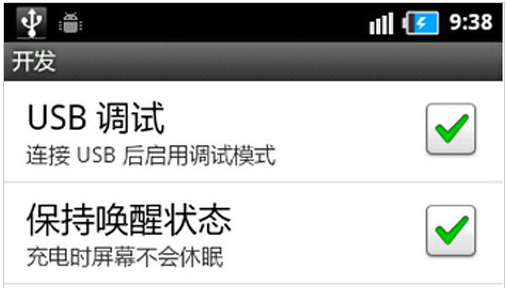
usb电脑图解1
当手机出现无法正常与电脑进行连接的情况时,最直接的方法就是给电脑安装手机驱动程序,也可以使用手机类管理软件(如豌豆夹、刷机精灵)程序来自动获取并安装手机驱动程序。
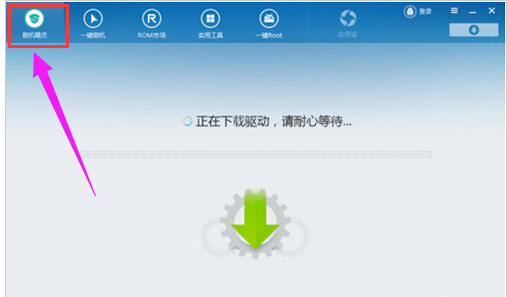
连接没反应电脑图解2
确保设置管理器里没有禁用手机设备。右击计算机图标,选择“管理”项。
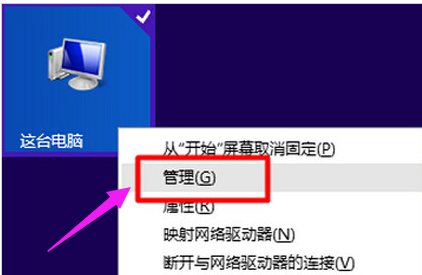
usb电脑图解3
在打开的“计算机管理”界面中,展开Android手机项,右击被禁用的手机驱动项,选择“启用”项
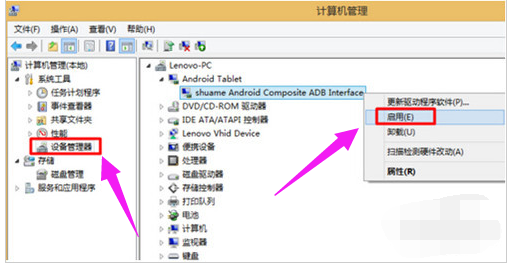
usb电脑图解4
当以上方法无法解决手机数据线连接电脑没反应的问题时,可以利用“大势至USB监控”软件来实现问题的解决。直接在搜索引擎中搜索以上下载。
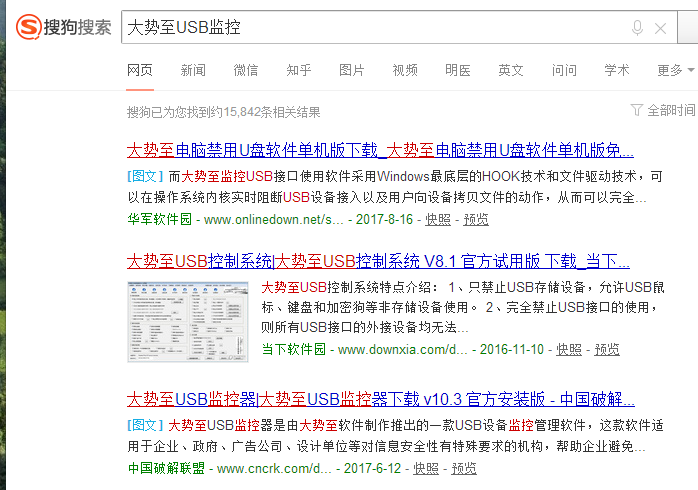
连接没反应电脑图解5
勾选“禁用USB存储设备”项
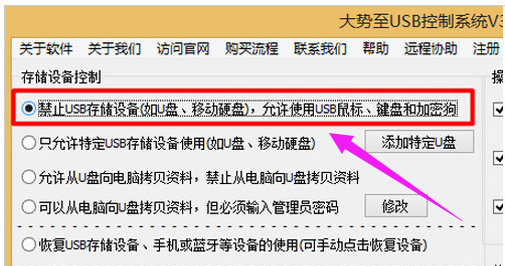
usb电脑图解6
接下来勾选“禁用手机、PAD等便携式设备”项,就可以将手机设置给禁用掉。

电脑电脑图解7
接下来重新勾选“恢复USB存储设备、手机或蓝牙设备的使用”项,到此,再尝试将手机与电脑连接,就会发现手机数据线连接电脑没反应的问题都解决了。
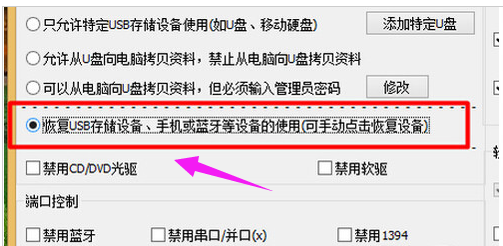
连接没反应电脑图解8
以上就是手机usb连接电脑没反应的解决方法了。